So formatieren Sie ein Flash-Laufwerk für OS X und Windows

Haben Sie jemals ein Problem festgestellt, bei dem Sie versuchen, ein Flash-Laufwerk sowohl unter Windows als auch unter Mac zu verwenden? Hier erfahren Sie, wie Sie das Laufwerk richtig formatieren, damit es auf beiden Computern funktioniert.
Kompatibilität zwischen OS X und Windows hat es nie gegebenbesser gewesen. Beide verwenden viele der gleichen Industriestandards und Technologien, die den Benutzern beider Plattformen mehr Komfort bieten. Beispiele für die erhöhte Kompatibilität sind die Boot Camp-Software zum Ausführen von Windows auf einem Mac und die Microsoft Office-Produktivitätssuite. Leider behalten beide noch einige Legacy-Standards bei, die nicht gut miteinander spielen.
OS X verwendet das HFS + -Dateisystem, während Windowsverwendet das NTFS-Dateisystem, das wenig gemeinsam hat. Dies macht es schwierig, Daten zwischen den beiden zu verschieben, es sei denn, Sie haben sie miteinander vernetzt. Wenn Sie in einer gemischten Umgebung arbeiten, in der Sie möglicherweise Dateien zwischen beiden Systemen bearbeiten müssen, ist die Verwendung eines USB-Sticks eine praktische Lösung. Vergewissern Sie sich jedoch, bevor Sie beginnen, dass Ihr USB-Stick so formatiert ist, dass er sowohl unter Windows als auch unter OS X funktioniert.
Bereiten Sie ein USB-Stick für Windows und OS X vor
Schließen Sie unter Windows Ihr USB-Stick an. Klicken Start> Datei-Explorer> Dieser PC. Klicken Sie mit der rechten Maustaste auf Ihr Flash-Laufwerk und wählen Sie dann Format.

In dem Dateisystem Listenfeld, wählen Sie exFAT, tippe ein Datenträgerbezeichnung Wenn Sie möchten, und klicken Sie dann auf Anfang.
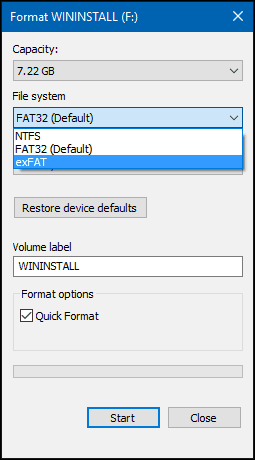
Klicken Sie bei der Formatierungswarnung auf OK und warten Sie, bis der Vorgang abgeschlossen ist.
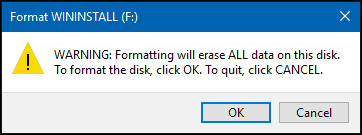
Bereiten Sie Thumb Drive unter OS X vor
Wenn Sie nur einen Mac verwenden, können Sie Ihr USB-Stick so formatieren, dass es auf Windows-Systemen funktioniert.
Schließen Sie das USB-Stick an Ihren Mac an. Starten Sie das Festplatten-Dienstprogramm und drücken Sie Befehl + Leertaste dann Art: Festplattendienstprogramm. Wählen Sie Ihr USB-Stick im Fenster "Festplatten-Dienstprogramm" aus und klicken Sie auf Löschen Tab. In dem Format Listenfeld auswählen ExFATGeben Sie ggf. eine Datenträgerbezeichnung ein und klicken Sie auf Löschen.
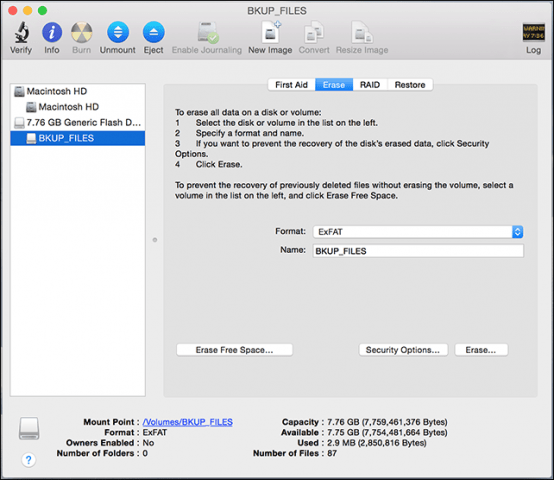
Jetzt können Sie Dateien auf Ihrem USB-Stick sowohl unter Windows als auch unter OS X speichern und kopieren.
Microsoft führte exFAT im Jahr 2006 ein. es ist einoptimierte Version von FAT mit besseren Leistungsvorteilen gegenüber FAT32. Es wird auch in großem Umfang von Speichersystemen und Betriebssystemen von Drittanbietern wie OS X und Linux unterstützt.










Hinterlasse einen Kommentar